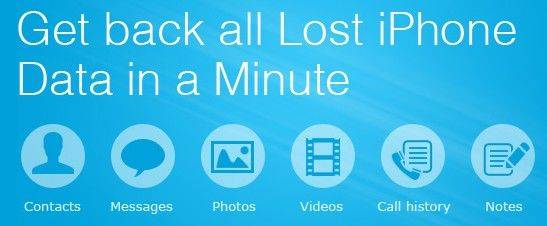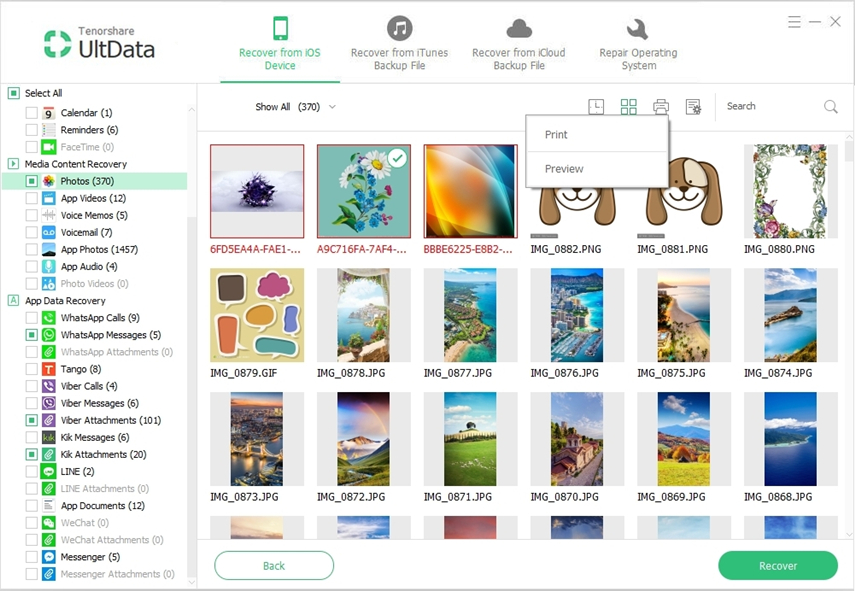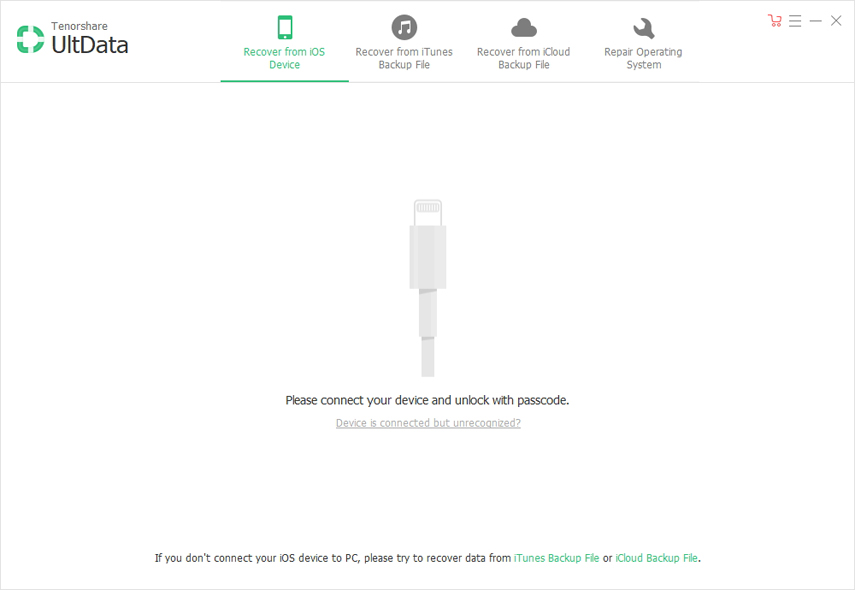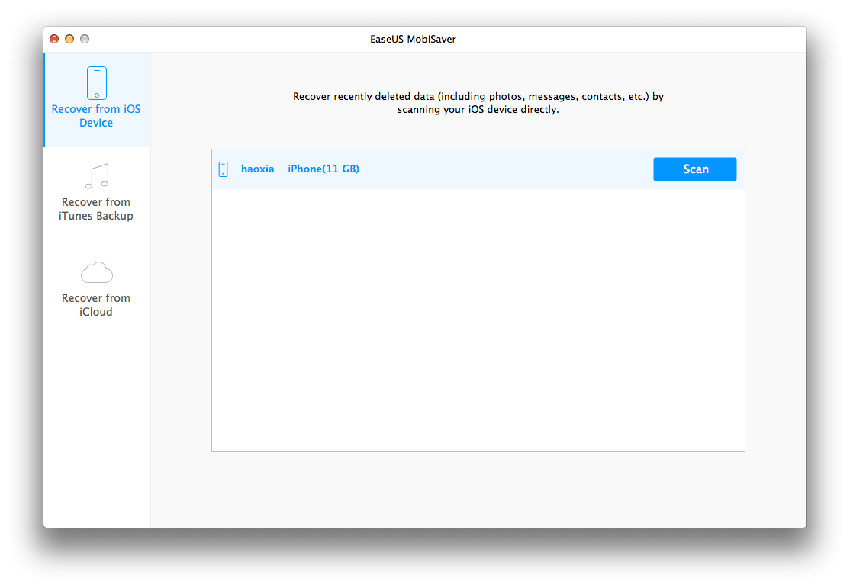청소를위한 최고의 EaseUS CleanGenius
EaseUS CleanGenius는 온라인 PC 클리너입니다.Windows를 빠르고 깨끗하게 유지할 수있는 몇 가지 편리한 옵션이 있습니다. 정크 파일을 편리하게 정리하는 데 도움이됩니다. 안타깝게도 CleanGnius (PC 버전)는 2015 년부터 사용이 중단됩니다. 최고의 PC 클리너 대체품은 무엇입니까? 이것이이 기사에서 밝힐 Windows Care Genius입니다.
Tenorshare Windows Care Genius가 강력하게 권고됩니다.Windows 10/8/7을위한 세계 정상급 PC 청소 및 속도 향상 도구로 PC를 깨끗하게 유지하고 신속하고 문제가없는 22 가지 강력한 기능을 제공하는 올인원 Windows 시스템 관리 도구로 잘 설계되었습니다. 한번 클릭하기 만하면 PC의 원치 않는 레지스트리와 정크 파일이 완전히 제거되므로 개인 정보가 위험에 노출되지 않도록 보호하고 PC에서 최상의 성능을 얻을 수 있습니다.
무료로 다운로드 EaseusGenius altevative 지금 Wimdows 컴퓨터를 청소하십시오.
그것은 당신을 위해 무엇을 할 수 있는가?
이 뛰어난 PC 정리 기능은 시스템에서 모든 정크 및 사용되지 않는 파일을 제거하므로 Windows를 더 빨리 실행할 수 있고 중요한 하드 디스크 공간을 확보 할 수 있습니다.
- PC의 모든 영역을 스캔하고 모든 불필요한 파일 및 쓸모없는 파일을 자동으로 검색합니다.
- 레지스트리를 검사하고 잘못된 Windows 레지스트리 항목을 모두 제거하십시오.
- 잘못된 바로 가기, 추적, 캐시, 쿠키, 암호 및 Windows 구성 요소와 같은 쓸데없는 파일 정리.
- 인터넷 기록과 같은 온라인 활동의 흔적을 제거하십시오.
- 원하는대로 청소 옵션을 사용자 정의하십시오.
자습서 Windows Care Genius를 사용하여 PC 정리하기
소프트웨어를 다운로드하여 설치 한 후 실행하고 "시스템 클리너"를 선택하면 시스템 정크 파일을 검사하고 정리할 수 있습니다.
시스템 클리너는 5 가지 강력한 기능으로 구성되어 있습니다. 컴퓨터, 심지어 디스크에서 레지스트리, 쓸모없는 파일 및 흔적을 정리할 수 있습니다. 여기서 당신은 당신의 요구에 따라 누구라도 선택할 수 있습니다.
옵션 1 : 레지스트리 클리너 : 컴퓨터에서 잘못된 레지스트리 항목 정리
- 프로그램을 실행하고를 클릭하십시오. 시스템 클리너 그런 다음 레지스트리 클리너. 딸깍 하는 소리 주사 컴퓨터를 감지 할 수 있습니다.
- 모든 레지스트리가 표시됩니다. 딸깍 하는 소리 깨끗한 모두 삭제할 수 있습니다.

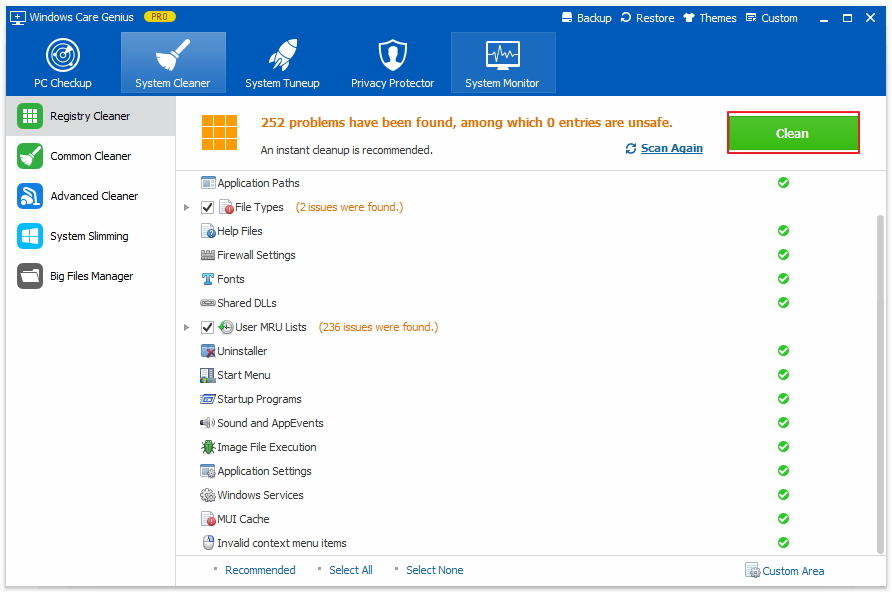
옵션 2 : 공용 클리너 : 쓸모없는 파일, 다운로드 기록, 양식 기록 등을 정리하십시오.
- 프로그램을 실행하고 누릅니다. 시스템 클리너 클릭 한 다음 공용 클리너. 스캔을 클릭하여 시작하십시오.
- 검사 후에는 모든 정크 파일과 기존 프로그램의 흔적이 발견됩니다. 그런 다음 깨끗한 모두 삭제할 수 있습니다.

옵션 3 : 고급 클리너 : 지정된 드라이브의 특정 확장명을 가진 파일 정리
- 프로그램을 실행하고 누릅니다. 시스템 클리너 클릭 한 다음 고급 클리너.
- 청소할 하드 드라이브를 전부 또는 일부 설정하십시오. 스캔 위치 클릭 주사. 마지막으로 클릭하십시오. 깨끗한 작업을 마칩니다.

마찬가지로, "System Sliming"의 네 번째 옵션"Big Files Manager"의 다섯 번째 옵션은 매우 직관적 인 인터페이스로 쉽게 수행 할 수 있으므로 컴퓨터 속도를 높일 수 있습니다. 이 무료 Easeus CleanGenius 대안을 시험해 본 후, Windows 컴퓨터에서보다 깨끗한 대안을 찾고있는 친구와 공유 할 수 있기를 바랍니다.